软件操作步骤
- 格式:doc
- 大小:941.50 KB
- 文档页数:9
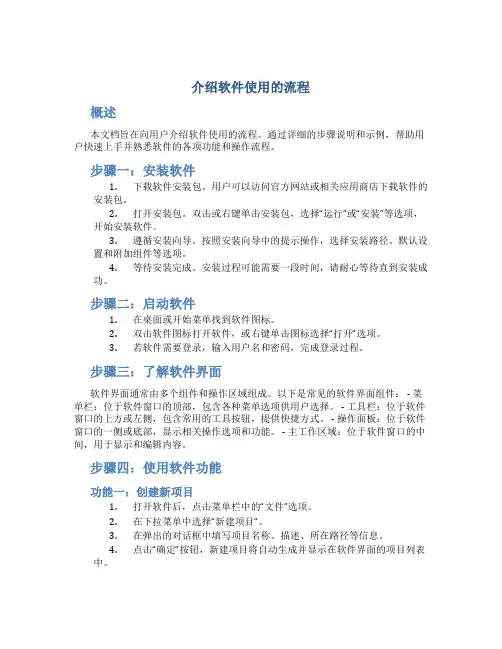
介绍软件使用的流程概述本文档旨在向用户介绍软件使用的流程。
通过详细的步骤说明和示例,帮助用户快速上手并熟悉软件的各项功能和操作流程。
步骤一:安装软件1.下载软件安装包。
用户可以访问官方网站或相关应用商店下载软件的安装包。
2.打开安装包。
双击或右键单击安装包,选择“运行”或“安装”等选项,开始安装软件。
3.遵循安装向导。
按照安装向导中的提示操作,选择安装路径、默认设置和附加组件等选项。
4.等待安装完成。
安装过程可能需要一段时间,请耐心等待直到安装成功。
步骤二:启动软件1.在桌面或开始菜单找到软件图标。
2.双击软件图标打开软件,或右键单击图标选择“打开”选项。
3.若软件需要登录,输入用户名和密码,完成登录过程。
步骤三:了解软件界面软件界面通常由多个组件和操作区域组成。
以下是常见的软件界面组件: - 菜单栏:位于软件窗口的顶部,包含各种菜单选项供用户选择。
- 工具栏:位于软件窗口的上方或左侧,包含常用的工具按钮,提供快捷方式。
- 操作面板:位于软件窗口的一侧或底部,显示相关操作选项和功能。
- 主工作区域:位于软件窗口的中间,用于显示和编辑内容。
步骤四:使用软件功能功能一:创建新项目1.打开软件后,点击菜单栏中的“文件”选项。
2.在下拉菜单中选择“新建项目”。
3.在弹出的对话框中填写项目名称、描述、所在路径等信息。
4.点击“确定”按钮,新建项目将自动生成并显示在软件界面的项目列表中。
功能二:导入文件1.点击菜单栏中的“文件”选项。
2.在下拉菜单中选择“导入文件”。
3.在弹出的对话框中选择要导入的文件,可以选择多个文件进行批量导入。
4.点击“确定”按钮,选中的文件将被导入到当前项目中。
功能三:编辑内容1.在软件界面的主工作区域中选择要编辑的对象(例如文本、图像等)。
2.使用工具栏中的编辑工具进行相应的修改或操作,如文字样式、图像大小等。
3.可以使用快捷键或右键菜单实现快速操作。
功能四:保存和导出1.点击菜单栏中的“文件”选项。
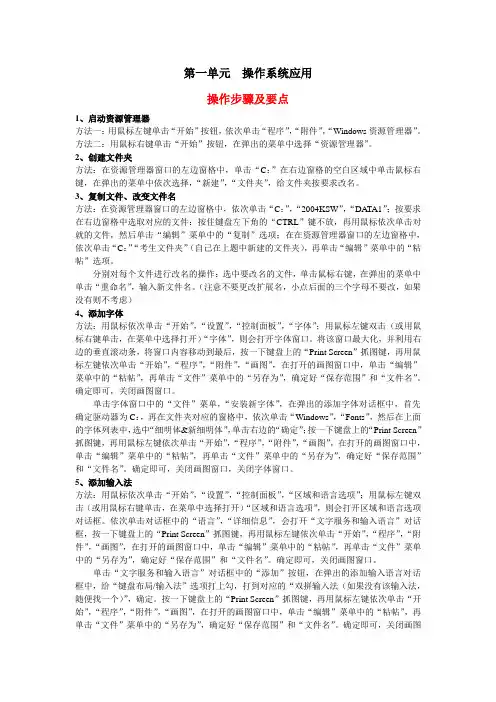
第一单元操作系统应用操作步骤及要点1、启动资源管理器方法一:用鼠标左键单击“开始”按钮,依次单击“程序”,“附件”,“Windows资源管理器”。
方法二:用鼠标右键单击“开始”按钮,在弹出的菜单中选择“资源管理器”。
2、创建文件夹方法:在资源管理器窗口的左边窗格中,单击“C:”在右边窗格的空白区域中单击鼠标右键,在弹出的菜单中依次选择,“新建”,“文件夹”,给文件夹按要求改名。
3、复制文件、改变文件名方法:在资源管理器窗口的左边窗格中,依次单击“C:”,“2004KSW”,“DATA1”;按要求在右边窗格中选取对应的文件:按住键盘左下角的“CTRL”键不放,再用鼠标依次单击对就的文件,然后单击“编辑”菜单中的“复制”选项;在在资源管理器窗口的左边窗格中,依次单击“C:”“考生文件夹”(自己在上题中新建的文件夹),再单击“编辑”菜单中的“粘帖”选项。
分别对每个文件进行改名的操作:选中要改名的文件,单击鼠标右键,在弹出的菜单中单击“重命名”,输入新文件名。
(注意不要更改扩展名,小点后面的三个字母不要改,如果没有则不考虑)4、添加字体方法:用鼠标依次单击“开始”,“设置”,“控制面板”,“字体”;用鼠标左键双击(或用鼠标右键单击,在菜单中选择打开)“字体”,则会打开字体窗口。
将该窗口最大化,并利用右边的垂直滚动条,将窗口内容移动到最后,按一下键盘上的“Print Screen”抓图键,再用鼠标左键依次单击“开始”,“程序”,“附件”,“画图”,在打开的画图窗口中,单击“编辑”菜单中的“粘帖”,再单击“文件”菜单中的“另存为”,确定好“保存范围”和“文件名”。
确定即可,关闭画图窗口。
单击字体窗口中的“文件”菜单,“安装新字体”,在弹出的添加字体对话框中,首先确定驱动器为C:,再在文件夹对应的窗格中,依次单击“Windows”,“Fonts”,然后在上面的字体列表中,选中“细明体&新细明体”,单击右边的“确定”;按一下键盘上的“Print Screen”抓图键,再用鼠标左键依次单击“开始”,“程序”,“附件”,“画图”,在打开的画图窗口中,单击“编辑”菜单中的“粘帖”,再单击“文件”菜单中的“另存为”,确定好“保存范围”和“文件名”。
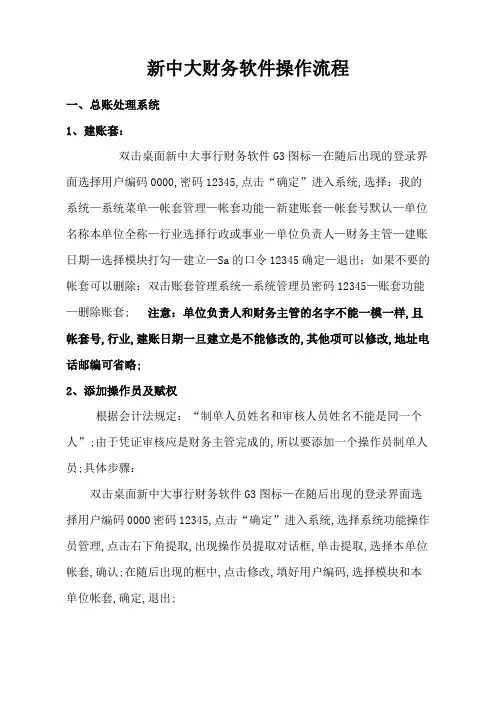
新中大财务软件操作流程一、总账处理系统1、建账套:双击桌面新中大事行财务软件G3图标—在随后出现的登录界面选择用户编码0000,密码12345,点击“确定”进入系统,选择:我的系统—系统菜单—帐套管理—帐套功能—新建账套—帐套号默认—单位名称本单位全称—行业选择行政或事业—单位负责人—财务主管—建账日期—选择模块打勾—建立—Sa的口令12345确定—退出;如果不要的帐套可以删除:双击账套管理系统—系统管理员密码12345—账套功能—删除账套; 注意:单位负责人和财务主管的名字不能一模一样,且帐套号,行业,建账日期一旦建立是不能修改的,其他项可以修改,地址电话邮编可省略;2、添加操作员及赋权根据会计法规定:“制单人员姓名和审核人员姓名不能是同一个人”;由于凭证审核应是财务主管完成的,所以要添加一个操作员制单人员;具体步骤:双击桌面新中大事行财务软件G3图标—在随后出现的登录界面选择用户编码0000密码12345,点击“确定”进入系统,选择系统功能操作员管理,点击右下角提取,出现操作员提取对话框,单击提取,选择本单位帐套,确认;在随后出现的框中,点击修改,填好用户编码,选择模块和本单位帐套,确定,退出;赋权:在操作员列表中,选择需要赋权的用户,点击业务授权,在年度和帐套选择框,选择好年度和帐套,确认;在平台综合授权界面,选择本单位帐套帐套前面打∨;选择账务处理系统模块,在右面出现操作权限,选择所需权限打∨,保存;选择报表中心,在右面出现操作权限,选择所需权限打∨,保存;如果需要增加用户,直接点击增加,填好资料后,业务授权和之前一样操作即可;3、账务初始化:双击桌面新中大事行财务软件G3图标—在随后出现的登录界面选择用户编码比如0001、帐套和年度,确认;我的系统—账务管理—总账处理—初始设置—基本设置—不分类;科目及余额初始—科目代码宽度设置,一级科目代码宽度为3,其余全部为2;科目设置可根据本单位的科目随时增加、修改、删除;打开初始科目余额,在年初余额栏填好年初数据,存入;所有工作做完了以后,点击初始完成确认,提示保存输入路径,如:D:\财务数据备份\XX年ZW初始化完成备份,保存后初始化完成,进入日常工作;注意;如有某项验证时出现错误提示,将无法初始化完成;4、日常工作日常工作就是相当于手工帐时的填写记帐凭证,审核凭证,登记各种账簿,出报表;1凭证录入:双击桌面新中大事行财务软件G3图标—在随后出现的登录界面选择用户编码比如0001、帐套和年度,确认;选择我的系统—账务管理—总账处理——日常账务—凭证处理—记账凭证录入—输入日期一般默认,附件,摘要,科目栏双击选择科目,金额—存入;注意:凭证号自动生成,不能修改;凭证日期可以修改,附的原始单据根据实际录入;摘要,根据业务的情况来写常用摘要可以添加到摘要库里面下次用到双击选择即可,摘要自动复制也可修改;科目,双击科目出现科目选择筐,选择最末级的科目,然后点确定;金额,输入金额后,借贷自动平衡;2凭证审核:当本月所有记帐凭证录入完成后,点击系统服务—更换操作员—操作员姓名有审核权限的名字—确认—日常账务—凭证处理—凭证审核—确认—全部签字—确定—退出注意:如果提示出纳未签字不能审核,点击账务处理系统—日常账务—基础设置—凭证处理方式选项—审核与出纳顺序—选中先审核后出纳—存入3记帐:凭证审核完成后,点击系统服务—更换操作员—操作员姓名制单人员的名字,张三—确认—凭证处理—记帐—备份输入路径,如:D:\财务数据备份\XX年XX月ZW记账备份—确认—确定—是—确定—确定4月结:凭证处理-月结-确认, 如以上全部完成后,再录入凭证就是下一月份的001号凭证了以上1、2、3、4工作每月循环重复操作步骤;5、凭证查询、打印:查询,进入总账处理系统—日常帐务—凭证处理—凭证查询—简单条件查询—选择凭证日期—点确定;如需要打印凭证,直接点击打印即可;6.凭证修改、删除凭证①修改本月凭证未审核前:进总账处理系统—操作员姓名制单人员姓名,张三—确认—日常帐务—凭证处理—8.凭证修改、删除—点确认—找到要修改的凭证—点修改凭证—改后点保存;删除本月凭证未审核前:进总账处理系统—操作员姓名制单人员姓名,张三—确认—日常帐务—凭证处理—8.凭证修改、删除—点删除—点确定②修改以前月份凭证月结后:进总账处理系统—换操作员姓名财务主管的名字即建账时的名字—系统管理—数据安全维护—数据修复—点修复每个月要修复两次,第一次修复是反月结,第二次修复是反记账,如:在5月份要改4月份的凭证,需要修复两次,5月份改3月份的凭证需要修复4次,依此类推—日常账务—凭证处理—凭证审核选择已审核凭证—点全部不签字;然后再用①的方法修改和删除凭证,凭证修改完成后一定要保存;保存后要重新审核,记账覆盖原来的备份,月结;7、帐薄查询、打印查询、打印明细帐:日常帐务—帐簿查询打印—明细帐—普通明细帐—选择科目—点确认—输入日期范围—确认—打印8、年末收支结转:年末记账12月份记账和其他月份记账有不同之处,在年末记账前12月份记账要先结转支出和收入;注意:在年末记账前12月份记账之前要先设置自动转帐凭证分录也可手工直接录入结转收入和支出的凭证进入新中大软件—帐务处理系统—凭证设置—设置自动转帐凭证—点增加—直接选择结转科目多转一—确定结转收入的凭证:分录名称:结转收入凭证摘要:年终收入结转凭证借方:转出方转出方科目选择:401、402、403、404、405、406、407等收入类科目全选上,有明细科目的要选择明细科目;转入方科目选择303结余结转内容:贷方期末余额存入结转支出的凭证分录名称:结转支出凭证摘要:年终支出结转凭证借方:转入方转出方科目选择:501、502、503、504、508、509等支出类科目全选,有明细科目的要选择明细科目;转入方科目选择303结余结转内容:借方期末余额存入注意:选择科目的时候所选中的科目要变成深蓝色才可以,如果所选的科目下面有明细科目,在选择点一级科目时会出现:“本科目为非末级科目,要选择所有的下级科目吗”点是,然后会看到一级科目下的末级科目都选上了,这是正确的;自动转帐凭证的生成进入总账处理系统——凭证处理——生成自动转帐凭证——点“全选择”——点确认——点确认——存入——存入注意:因为是生成了两张凭证,所以凭证要存入两次才是正确的,不要漏存凭证;9、结转后的检查因为每年年底的时候,收入类和支出类科目的余额应该都是0,所以生成自动转帐凭证完成之后还要检查一下是否所有的收入和支出类科目的余额都是0,看有没有少转或者多转的金额;要是真有少转或多转的,手工再做一张凭证结转也可以,或者把两张自动转账凭证删除然后重新修改自动转账凭证;进入帐务处理系统—帐簿查询打印—科目余额表—包括未记帐凭证—点确认—看一下收入和支出的余额是否正确10、账务处理系统年度结转在12月份月结的时候12月月结也就是年结,系统提示“请到帐套管理中进行年度结账”; 双击桌面新中大事行财务软件G3图标—在随后出现的登录界面选择用户编码0000,密码12345,点击“确定”进入系统,选择:我的系统—系统菜单—帐套管理,在左面的框中选择需要年结的帐套,展开右面的年度数据,点击××年度帐套管理工具,单击生成下一年度帐,选择往来帐结转方式,确认,提示年结成功;进入初始设置,初始化完成确认,就可以进行新年度的账务了;11、查询以前年度的凭证和帐簿进入总账处理系统—系统管理—会计年度管理—切换至另一年度—选择要查看的年度点确认—然后直接进入日常帐务里面查询即可二、报表处理系统1、双击桌面新中大事行财务软件G3图标—在随后出现的登录界面选择用户编码比如0001、帐套和年度,确认;选择我的系统—报表中心,双击资产负债表—计算分析—本工作表计算包括未记账凭证—文件—存入—打印2、报表复制报表复制可以将某一个月的报表复制到其他任何一个月份选择报表功能—将窗口中的报表复制到其他月份—默认是下一个月可以选择月份—全部选入—确认—确定—双击资产负债表—计算分析—整表计算包括未记账凭证—文件—存入—打印3、报表处理系统的年结进入报表处理系统如果窗口中不是12月份报表筛选12月份报表—报表功能—将窗口中报表复制到其他月份默认下一年度—全部选入注意左下角的框里面是不是“下一年度”点确认就可以了;4、查看以前月份的报表:直接点击选择月份—确认—双击资产负债表5、查询以前年度的报表进入报表处理系统—系统服务—年度选择—确认—查询即可;。
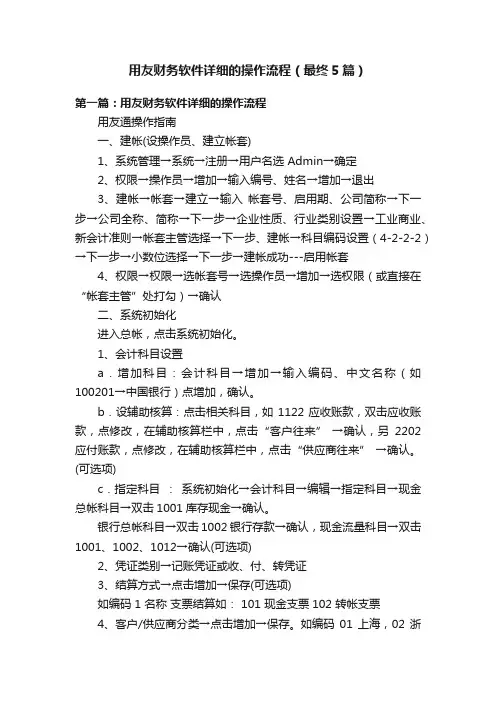
用友财务软件详细的操作流程(最终5篇)第一篇:用友财务软件详细的操作流程用友通操作指南一、建帐(设操作员、建立帐套)1、系统管理→系统→注册→用户名选Admin→确定2、权限→操作员→增加→输入编号、姓名→增加→退出3、建帐→帐套→建立→输入帐套号、启用期、公司简称→下一步→公司全称、简称→下一步→企业性质、行业类别设置→工业商业、新会计准则→帐套主管选择→下一步、建帐→科目编码设置(4-2-2-2)→下一步→小数位选择→下一步→建帐成功---启用帐套4、权限→权限→选帐套号→选操作员→增加→选权限(或直接在“帐套主管”处打勾)→确认二、系统初始化进入总帐,点击系统初始化。
1、会计科目设置a.增加科目:会计科目→增加→输入编码、中文名称(如100201→中国银行)点增加,确认。
b.设辅助核算:点击相关科目,如1122应收账款,双击应收账款,点修改,在辅助核算栏中,点击“客户往来” →确认,另2202应付账款,点修改,在辅助核算栏中,点击“供应商往来” →确认。
(可选项)c.指定科目:系统初始化→会计科目→编辑→指定科目→现金总帐科目→双击1001库存现金→确认。
银行总帐科目→双击1002银行存款→确认,现金流量科目→双击1001、1002、1012→确认(可选项)2、凭证类别→记账凭证或收、付、转凭证3、结算方式→点击增加→保存(可选项)如编码 1 名称支票结算如: 101 现金支票102 转帐支票4、客户/供应商分类→点击增加→保存。
如编码01 上海,02 浙江或 01 华东02 华南5、客户/供应商档案录入→点击所属类别→点击增加→编号、全称、简称→保存6、录入期初余额a.若年初启用,则直接录入年初余额。
b.若年中启用,则需输入启用时的月初数(期初余额),并输入年初至启用期初的累计发生额。
损益类科目的累计发生额也需录入。
c.有辅助核算的科目录入期初数→直接输入累计发生额输入期初余额时须双击,在弹出的窗口点击增加→输入客户、摘要、方向、金额→退出,自动保存三、填制凭证1、填制凭证点击填制凭证按钮→在弹出的对话框中点增加按钮→分别录入凭证类别、附单据数、摘要、凭证科目、金额直至本张凭证录入完成→如果要继续增加直接点增加就可以;如果不需要继续增加点击保存后退出即可。
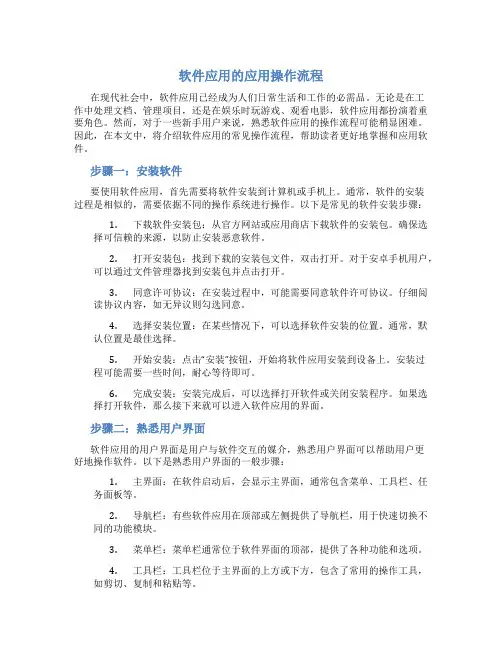
软件应用的应用操作流程在现代社会中,软件应用已经成为人们日常生活和工作的必需品。
无论是在工作中处理文档、管理项目,还是在娱乐时玩游戏、观看电影,软件应用都扮演着重要角色。
然而,对于一些新手用户来说,熟悉软件应用的操作流程可能稍显困难。
因此,在本文中,将介绍软件应用的常见操作流程,帮助读者更好地掌握和应用软件。
步骤一:安装软件要使用软件应用,首先需要将软件安装到计算机或手机上。
通常,软件的安装过程是相似的,需要依据不同的操作系统进行操作。
以下是常见的软件安装步骤:1.下载软件安装包:从官方网站或应用商店下载软件的安装包。
确保选择可信赖的来源,以防止安装恶意软件。
2.打开安装包:找到下载的安装包文件,双击打开。
对于安卓手机用户,可以通过文件管理器找到安装包并点击打开。
3.同意许可协议:在安装过程中,可能需要同意软件许可协议。
仔细阅读协议内容,如无异议则勾选同意。
4.选择安装位置:在某些情况下,可以选择软件安装的位置。
通常,默认位置是最佳选择。
5.开始安装:点击“安装”按钮,开始将软件应用安装到设备上。
安装过程可能需要一些时间,耐心等待即可。
6.完成安装:安装完成后,可以选择打开软件或关闭安装程序。
如果选择打开软件,那么接下来就可以进入软件应用的界面。
步骤二:熟悉用户界面软件应用的用户界面是用户与软件交互的媒介,熟悉用户界面可以帮助用户更好地操作软件。
以下是熟悉用户界面的一般步骤:1.主界面:在软件启动后,会显示主界面,通常包含菜单、工具栏、任务面板等。
2.导航栏:有些软件应用在顶部或左侧提供了导航栏,用于快速切换不同的功能模块。
3.菜单栏:菜单栏通常位于软件界面的顶部,提供了各种功能和选项。
4.工具栏:工具栏位于主界面的上方或下方,包含了常用的操作工具,如剪切、复制和粘贴等。
5.即时帮助:大多数软件应用都提供了即时帮助功能,用户可以通过点击帮助按钮或按下F1键来获取帮助信息。
6.设置选项:软件应用通常提供了一些设置选项,用户可以根据自己的需要进行个性化设置。
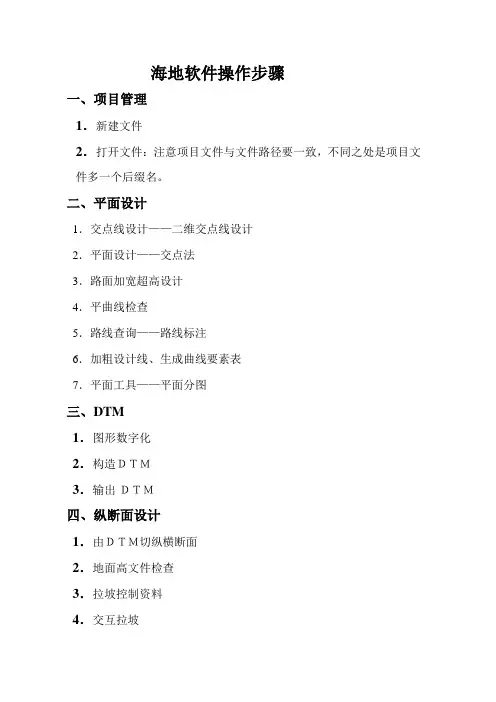
海地软件操作步骤
一、项目管理
1.新建文件
2.打开文件:注意项目文件与文件路径要一致,不同之处是项目文件多一个后缀名。
二、平面设计
1.交点线设计——二维交点线设计
2.平面设计——交点法
3.路面加宽超高设计
4.平曲线检查
5.路线查询——路线标注
6.加粗设计线、生成曲线要素表
7.平面工具——平面分图
三、DTM
1.图形数字化
2.构造DTM
3.输出DTM
四、纵断面设计
1.由DTM切纵横断面
2.地面高文件检查
3.拉坡控制资料
4.交互拉坡
5.竖曲线设计
6.竖曲线检查
7.生成纵断面图、加粗设计线
8.生成纵坡表
9.生成路基设计表
五、横断面设计
1.基本资料输入
2.帽子定制——扣路槽定制、边坡定制、边沟定制(保存帽子定制)3.戴帽子
4.横断面布图
5.路基标准横断面
6.土石方计算
六、三维全景透视图。
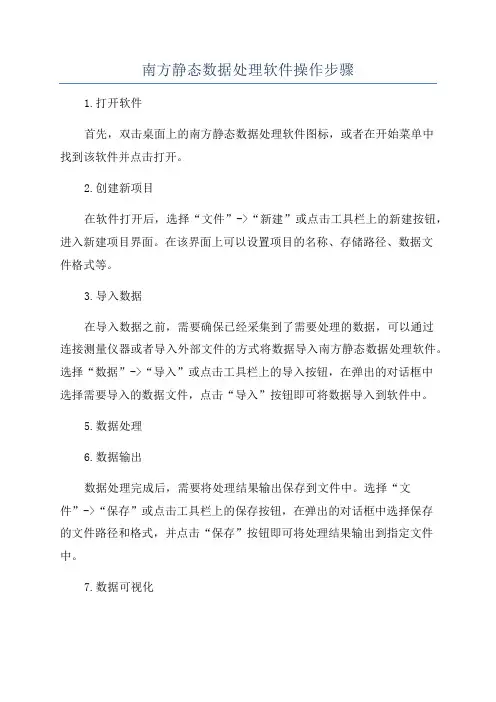
南方静态数据处理软件操作步骤1.打开软件首先,双击桌面上的南方静态数据处理软件图标,或者在开始菜单中找到该软件并点击打开。
2.创建新项目在软件打开后,选择“文件”->“新建”或点击工具栏上的新建按钮,进入新建项目界面。
在该界面上可以设置项目的名称、存储路径、数据文件格式等。
3.导入数据在导入数据之前,需要确保已经采集到了需要处理的数据,可以通过连接测量仪器或者导入外部文件的方式将数据导入南方静态数据处理软件。
选择“数据”->“导入”或点击工具栏上的导入按钮,在弹出的对话框中选择需要导入的数据文件,点击“导入”按钮即可将数据导入到软件中。
5.数据处理6.数据输出数据处理完成后,需要将处理结果输出保存到文件中。
选择“文件”->“保存”或点击工具栏上的保存按钮,在弹出的对话框中选择保存的文件路径和格式,并点击“保存”按钮即可将处理结果输出到指定文件中。
7.数据可视化数据处理结果可以通过图表或地图等方式进行可视化展示。
选择“视图”->“显示”或点击工具栏上的显示按钮,进入数据可视化界面。
在该界面上,可以选择不同的可视化方式,如折线图、散点图、等值线图等,并进行相应的设置和调整。
8.报告输出完成数据处理和可视化后,可以生成报告并输出。
选择“文件”->“输出报告”或点击工具栏上的输出报告按钮,在弹出的对话框中选择报告的输出格式和路径,并点击“输出”按钮即可将报告输出到指定文件中。
9.关闭软件在使用完毕后,选择“文件”->“退出”或点击工具栏上的退出按钮,即可关闭南方静态数据处理软件。
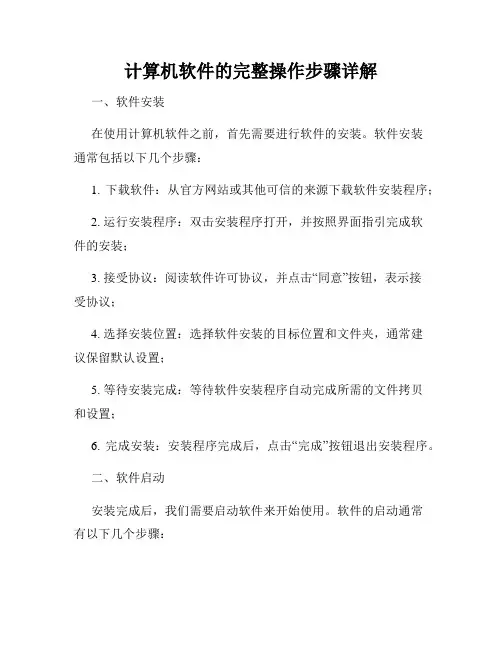
计算机软件的完整操作步骤详解一、软件安装在使用计算机软件之前,首先需要进行软件的安装。
软件安装通常包括以下几个步骤:1. 下载软件:从官方网站或其他可信的来源下载软件安装程序;2. 运行安装程序:双击安装程序打开,并按照界面指引完成软件的安装;3. 接受协议:阅读软件许可协议,并点击“同意”按钮,表示接受协议;4. 选择安装位置:选择软件安装的目标位置和文件夹,通常建议保留默认设置;5. 等待安装完成:等待软件安装程序自动完成所需的文件拷贝和设置;6. 完成安装:安装程序完成后,点击“完成”按钮退出安装程序。
二、软件启动安装完成后,我们需要启动软件来开始使用。
软件的启动通常有以下几个步骤:1. 找到软件快捷方式:在桌面、开始菜单或安装目录中找到软件的启动快捷方式;2. 双击快捷方式:双击快捷方式图标打开软件;3. 等待启动:等待软件加载所需的资源和初始化;4. 登录或注册:根据软件的要求,输入用户名和密码进行登录或注册;5. 进入主界面:成功登录后,软件通常会进入主界面或欢迎页面。
三、软件设置与配置为了更好地适应用户的需求,我们通常需要进行软件的设置和配置。
软件设置与配置的步骤可能有所不同,但一般包括以下几个方面:1. 打开设置界面:在软件的主界面中找到或点击“设置”按钮,进入设置界面;2. 配置用户信息:在设置界面中,可以配置个人信息、账号设置、隐私选项等;3. 定制外观:根据个人喜好,可以修改软件的主题、背景、字体等外观设置;4. 设定功能选项:根据需要,开启或关闭不同的功能选项,如自动更新、消息提醒等;5. 保存配置:在完成设置和配置后,点击“保存”或“应用”按钮使设置生效。
四、软件界面导航软件界面导航有助于用户在复杂的功能和操作中快速找到所需的功能以及操作方式。
常见的界面导航方式包括:1. 菜单栏导航:通过菜单栏中的不同菜单和子菜单进行导航;2. 工具栏导航:通过工具栏上的按钮进行导航;3. 侧边栏导航:通过侧边栏中的链接或图标进行导航;4. 标签页导航:通过标签页切换不同功能区域;5. 快捷键导航:通过组合键或单个按键执行操作。
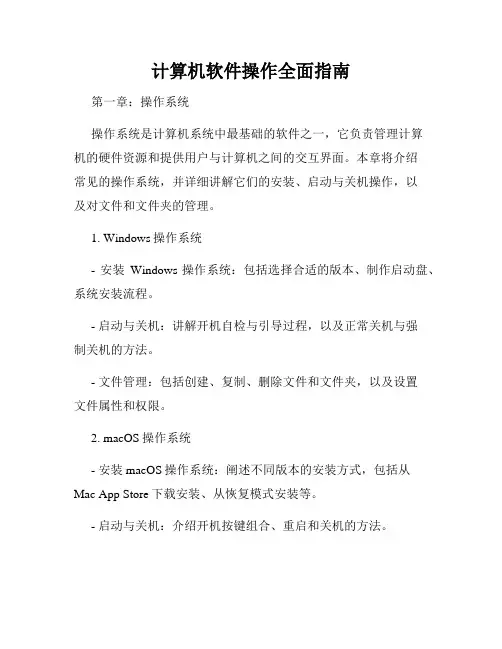
计算机软件操作全面指南第一章:操作系统操作系统是计算机系统中最基础的软件之一,它负责管理计算机的硬件资源和提供用户与计算机之间的交互界面。
本章将介绍常见的操作系统,并详细讲解它们的安装、启动与关机操作,以及对文件和文件夹的管理。
1. Windows操作系统- 安装Windows操作系统:包括选择合适的版本、制作启动盘、系统安装流程。
- 启动与关机:讲解开机自检与引导过程,以及正常关机与强制关机的方法。
- 文件管理:包括创建、复制、删除文件和文件夹,以及设置文件属性和权限。
2. macOS操作系统- 安装macOS操作系统:阐述不同版本的安装方式,包括从Mac App Store下载安装、从恢复模式安装等。
- 启动与关机:介绍开机按键组合、重启和关机的方法。
- 文件管理:讲解Finder的使用,包括创建、复制、删除文件和文件夹,以及查找文件和设置标签。
3. Linux操作系统- 安装Linux操作系统:详细介绍不同Linux发行版的安装过程,包括硬盘安装和Live CD/USB安装。
- 启动与关机:解释Linux启动过程中涉及的GRUB引导管理器和init进程。
- 文件管理:介绍命令行和图形界面两种方式进行文件和文件夹的操作。
第二章:办公软件办公软件是日常工作中必不可少的工具,本章将介绍常用的办公软件,包括文档处理软件、电子表格软件和演示文稿软件,并具体讲解它们的使用方法。
1. 文档处理软件- Microsoft Word:讲解Word的基本操作,包括新建、编辑、保存和打印文档,以及插入图片、表格和页眉页脚等。
- Pages:阐述在macOS和iOS平台上使用Pages创建和编辑文档的方法。
- LibreOffice Writer:介绍这个开源的文档处理软件的使用技巧。
2. 电子表格软件- Microsoft Excel:详细解释Excel的基本使用方法,包括创建表格、填写数据、应用公式和函数等。
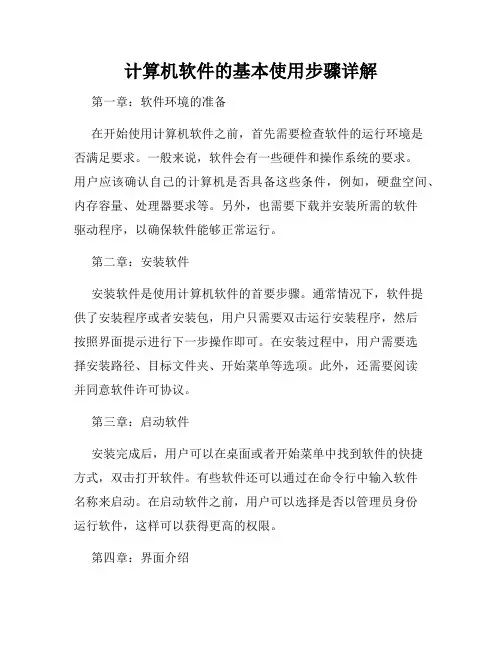
计算机软件的基本使用步骤详解第一章:软件环境的准备在开始使用计算机软件之前,首先需要检查软件的运行环境是否满足要求。
一般来说,软件会有一些硬件和操作系统的要求。
用户应该确认自己的计算机是否具备这些条件,例如,硬盘空间、内存容量、处理器要求等。
另外,也需要下载并安装所需的软件驱动程序,以确保软件能够正常运行。
第二章:安装软件安装软件是使用计算机软件的首要步骤。
通常情况下,软件提供了安装程序或者安装包,用户只需要双击运行安装程序,然后按照界面提示进行下一步操作即可。
在安装过程中,用户需要选择安装路径、目标文件夹、开始菜单等选项。
此外,还需要阅读并同意软件许可协议。
第三章:启动软件安装完成后,用户可以在桌面或者开始菜单中找到软件的快捷方式,双击打开软件。
有些软件还可以通过在命令行中输入软件名称来启动。
在启动软件之前,用户可以选择是否以管理员身份运行软件,这样可以获得更高的权限。
第四章:界面介绍每个计算机软件的界面都不尽相同,因此用户需要花一些时间来熟悉软件的界面布局和各个组件的功能。
一般来说,软件的界面都包含了菜单栏、工具栏、侧边栏、主窗口等。
菜单栏提供了软件的各种功能选项,用户可以通过菜单栏来执行相应的操作。
工具栏通常包含了常用的工具按钮,用户可以通过单击按钮来执行相应的操作。
侧边栏提供了额外的导航选项,帮助用户快速访问所需的功能或者信息。
主窗口是用户进行操作和查看结果的主要区域。
第五章:功能操作每个软件都提供了一系列的功能和操作选项,用户需要根据具体需求来选择合适的操作。
例如,对于文字处理软件,用户可以使用字体、字号、对齐方式等选项来编辑文本。
对于图像编辑软件,用户可以使用画笔、橡皮擦、填充等工具来修改图像。
在使用功能操作之前,用户可能需要导入文件或者创建新的项目,以便进行后续操作。
第六章:保存和导出在使用软件的过程中,用户需要及时保存自己的工作成果,以防止意外损失。
一般来说,软件都提供了保存功能,用户可以通过点击保存按钮或者使用快捷键来保存文件。

新中大软件操作步骤 HEN system office room 【HEN16H-HENS2AHENS8Q8-HENH1688】新中大财务软件操作流程一、总账处理系统1、建账套:双击桌面新中大事行财务软件G3图标—在随后出现的登录界面选择用户编码0000,密码12345,点击“确定”进入系统,选择:我的系统—系统菜单—帐套管理—帐套功能—新建账套—帐套号(默认)—单位名称(本单位全称)—行业(选择行政或事业)—单位负责人—财务主管—建账日期—选择模块打勾—建立—Sa的口令(12345)确定—退出;如果不要的帐套可以删除:双击账套管理系统—系统管理员密码(12345)—账套功能—删除账套。
注意:单位负责人和财务主管的名字不能一模一样,且帐套号,行业,建账日期一旦建立是不能修改的,其他项可以修改,地址电话邮编可省略。
2、添加操作员及赋权根据会计法规定:“制单人员姓名和审核人员姓名不能是同一个人”。
由于凭证审核应是财务主管完成的,所以要添加一个操作员(制单人员)。
具体步骤:双击桌面新中大事行财务软件G3图标—在随后出现的登录界面选择用户编码0000密码12345,点击“确定”进入系统,选择系统功能操作员管理,点击右下角提取,出现操作员提取对话框,单击提取,选择本单位帐套,确认。
在随后出现的框中,点击修改,填好用户编码,选择模块和本单位帐套,确定,退出。
赋权:在操作员列表中,选择需要赋权的用户,点击业务授权,在年度和帐套选择框,选择好年度和帐套,确认。
在平台综合授权界面,选择本单位帐套(帐套前面打∨)。
选择账务处理系统模块,在右面出现操作权限,选择所需权限(打∨),保存;选择报表中心,在右面出现操作权限,选择所需权限(打∨),保存。
如果需要增加用户,直接点击增加,填好资料后,业务授权和之前一样操作即可。
3、账务初始化:双击桌面新中大事行财务软件G3图标—在随后出现的登录界面选择用户编码(比如0001)、帐套和年度,确认。
金相分析软件操作规程
《金相分析软件操作规程》
一、软件使用前准备
1. 确保电脑系统符合软件安装要求;
2. 确保金相分析仪器已经正确连接到电脑,并且驱动程序已经安装完成;
3. 确保金相分析软件已经成功安装并激活。
二、软件操作步骤
1. 启动金相分析软件,输入用户名和密码进行登录;
2. 在主界面上选择相应的功能模块,如晶体分析、相态分析等;
3. 根据样品准备好的标本进行选择,并设置分析参数;
4. 点击“开始分析”按钮,程序开始进行数据采集和分析;
5. 数据分析完成后,查看分析结果并保存;
6. 最后,退出软件并关闭电脑。
三、软件操作注意事项
1. 使用软件之前需进行培训或者熟悉操作手册;
2. 在操作过程中要注意安全,避免对仪器和样品造成损坏;
3. 在设定分析参数时要仔细核对,确保准确性;
4. 在保存数据时要按照规定的格式进行,以免数据丢失或者混乱;
5. 操作完成后要及时关闭软件和仪器,做好设备的保养和清洁
工作。
四、软件使用问题解决
1. 在使用软件过程中出现问题,如程序崩溃或者数据丢失,应立即联系技术支持人员进行处理;
2. 在软件操作中遇到不熟悉的功能或者无法解决的问题,也可以咨询相关技术人员进行解答。
软件功能详细介绍与操作步骤第一章:软件概述在当今数字化时代,软件已经成为人们工作和生活中不可或缺的一部分。
软件功能的详细介绍与操作步骤帮助用户更好地了解软件的功能和操作方式。
本文将从软件的概述、常用功能和操作步骤三个方面进行介绍。
第二章:软件概述软件是指在计算机硬件上运行的程序,通过实现特定功能来满足用户需求。
不同类型的软件有不同的功能,例如办公软件、设计软件、娱乐软件等。
软件的开发需要专业的技术人员,他们通过编程语言编写程序代码,进而实现软件的功能。
第三章:常用功能不同软件具备不同的功能,以下列举几种常见的软件功能:1. 数据处理功能:该功能用于对输入的数据进行处理和分析。
例如,电子表格软件可以进行数据的输入、计算和统计分析,进而生成相应的表格和图表。
2. 图像处理功能:这类软件用于对图像进行处理和编辑。
用户可以通过该软件调整图像的大小、亮度、对比度等参数,还可以添加特效和滤镜,以达到美化图像的效果。
3. 文字处理功能:文字处理软件通常用于编辑、格式化和打印文档。
用户可以通过该软件添加文字、图片和表格等内容,并进行排版和文档布局,最后可以将文档打印出来或保存为电子文件。
4. 数据库管理功能:该功能用于管理和存储大量数据。
数据库软件可以帮助用户创建数据库、定义数据表和字段,并进行数据的插入、查询、修改和删除等操作。
5. 网络通信功能:此类软件用于实现网络通信和数据传输。
例如,电子邮件软件可以帮助用户发送和接收邮件,而即时通讯软件则可以进行实时的文字和语音通话。
第四章:操作步骤不同软件的操作步骤各不相同,以下以文字处理软件为例,介绍一般的操作步骤:1. 打开软件:双击软件图标,或通过开始菜单中的快捷方式打开软件。
2. 创建新文档:在软件的主界面中,点击“新建”按钮或通过快捷键Ctrl+N创建新的文档。
3. 编辑文档:在新建的文档中,用户可以输入文字、插入图片、调整字体样式和大小等。
同时,还可以进行复制、剪切和粘贴等编辑操作。
图解计算机软件的使用流程和操作步骤第一章:软件安装与注册1. 下载软件:用户可以通过官方网站、应用商店或第三方软件下载平台获取目标软件的安装包。
2. 安装软件:双击安装包进行软件安装,按照安装向导的指引完成软件的安装过程。
3. 注册软件:根据软件的要求,用户可能需要进行软件注册,输入相关注册信息并获得注册码。
第二章:软件界面与布局1. 主窗口:打开软件后,用户将会看到主窗口,主窗口通常包含菜单栏、工具栏、状态栏等基本元素。
2. 布局调整:用户可以根据自己的需求对软件界面进行布局调整,比如拖拽可调整大小的窗口边框、隐藏或显示特定面板等。
第三章:文件操作1. 新建文件:在软件中,用户可以通过菜单或快捷键等多种方式新建文件,创建一个空白的工作空间。
2. 打开文件:用户可以通过菜单或快捷键等多种方式打开已有文件,加载并显示文件的内容。
3. 保存文件:在对文件进行编辑后,用户可以通过菜单或快捷键等多种方式将修改后的文件保存到本地磁盘。
4. 导入与导出:软件通常提供导入和导出功能,允许用户将外部文件导入到软件内或将软件内的文件导出为其他格式。
第四章:编辑与操作1. 文本编辑:在文本类软件中,用户可以进行文字输入、文字格式调整、文字加粗或斜体等操作。
2. 图像编辑:在图像编辑软件中,用户可以进行图像裁剪、色彩调整、添加特效等各种图像编辑操作。
3. 多媒体编辑:在多媒体软件中,用户可以进行音频、视频等多媒体内容的编辑、剪辑与处理。
4. 操作记录:一些软件提供操作记录功能,记录用户的操作过程,方便用户回溯和撤销操作。
第五章:设置与选项1. 基本设置:通过菜单或软件的设置面板,用户可以对软件的基本设置进行调整,例如语言、界面风格、字体大小等。
2. 高级设置:一些软件提供高级设置选项,允许用户进一步个性化调整软件的行为和功能。
3. 快捷键设置:用户可以根据自己的使用习惯,在软件中定义自定义的快捷键,提高操作效率。
第六章:更新与升级1. 检查更新:软件通常提供检查更新功能,用户可以主动检查是否有新版本的软件发布。
管家婆软件的简单操作方法引言管家婆软件是一款专为家庭管理和财务记录而设计的应用程序。
通过使用管家婆软件,用户可以方便地记账、管理收支、制定预算和查看财务报表。
本文将介绍如何简单操作管家婆软件。
步骤一:下载并安装管家婆软件首先,你可以在手机应用商店或者官方网站上搜索并下载管家婆软件。
下载完成后,按照提示安装软件。
步骤二:创建账户当你第一次打开管家婆软件时,它将要求你创建一个账户。
你需要输入你的电子邮件地址和设置一个密码。
请确保密码够强壮,以确保你的账户安全。
步骤三:添加账户在创建账户后,你可以添加你的银行账户、信用卡账户和现金账户等。
点击软件界面上的“添加账户”按钮,然后输入相关的账户信息。
管家婆软件支持多种类型的账户,你可以根据自己的需要添加。
步骤四:记账在管家婆软件中,你可以方便地记录每一笔收入和支出。
点击软件界面上的“记一笔”按钮,然后选择是收入还是支出。
接下来,输入金额、日期、类别和相关备注等信息。
你还可以将照片或者文件附加到记账记录上。
步骤五:设定预算管家婆软件可以帮助你制定和管理预算。
点击软件界面上的“预算”按钮,然后选择需要制定预算的项目,如食品、交通、住房等。
输入每个项目的预算金额,然后点击保存。
管家婆软件将跟踪你的花费,并提醒你是否超出了预算。
步骤六:查看报表管家婆软件提供各种详细的财务报表,帮助你更好地了解你的财务状况。
点击软件界面上的“报表”按钮,然后选择需要查看的报表类型,如月度报表、季度报表或年度报表等。
在报表中,你可以查看收支明细、预算情况、资产负债表等信息。
步骤七:设置提醒为了帮助你记住重要的付款日期或其他财务事项,管家婆软件提供了设置提醒的功能。
点击软件界面上的“提醒”按钮,然后选择需要设置提醒的事项,如信用卡账单、房租等。
设置提醒后,管家婆软件将在指定的时间提醒你。
结论管家婆软件是一款简单易用的家庭管理和财务记录工具。
通过遵循上述步骤,你可以轻松地使用该软件,记录和管理你的财务事务,更好地掌握你的财务状况。
2024通信工程概预算软件操作方法简介:通信工程概预算软件是一种辅助工具,用于对通信工程项目进行预算和管理。
通过使用该软件,可以方便快捷地进行通信工程项目成本预估和控制。
本文将介绍如何操作通信工程概预算软件。
步骤一:软件安装2.找到安装包所在文件夹,双击打开。
3.按照安装程序的指引,选择安装路径和其他设置项,点击"安装"按钮。
步骤二:新建预算项目1.打开通信工程概预算软件。
2.点击"新建项目"按钮,进入新建项目页面。
3.输入项目基本信息,如项目名称、项目经理、项目编号等。
4.选择项目类型和项目特性,并设置其他相关配置参数。
5.点击"确定"按钮,完成新建预算项目。
步骤三:项目预算设置1.在预算项目界面,点击"预算设置"按钮,进入预算设置页面。
2.设置项目的预算阶段、控制周期和负责人等参数。
3.在预算表格中,输入预算项目的各项费用和数量。
4.根据需要,可以添加和删除预算项目中的行,并进行费用计算和统计。
5.点击"保存"按钮,完成项目预算设置。
步骤四:成本分析和调整1.在预算项目界面,点击"成本分析"按钮,进入成本分析页面。
2.在成本分析页面中,系统将根据预算设置显示各项预算费用。
3.可以根据实际情况,对预算费用进行调整和修改。
4.在成本分析页面,可以进行预算费用的统计和分析,并生成相关的报表。
步骤五:项目跟踪和控制1.在预算项目界面,点击"项目跟踪"按钮,进入项目跟踪页面。
2.在项目跟踪页面中,可以查看预算费用和实际费用之间的差异,并进行进度和成本的跟踪。
3.可以通过对比预算费用和实际费用,发现项目的差异并进行调整和控制。
4.在项目跟踪页面,可以生成项目进度和成本的报表,并进行分析和展示。
步骤六:报表生成和输出1.在预算项目界面,点击"报表"按钮,进入报表生成页面。
快速入门:AE软件的基本操作步骤Adobe After Effects(简称AE)是一款强大的动态图像处理软件,广泛应用于电影制作、视频特效以及动画制作领域。
对于初学者来说,了解AE软件的基本操作步骤是非常重要的。
本文将介绍AE软件的一些基本操作步骤,助你快速入门。
1. 新建项目:打开AE软件后,点击“文件”菜单,选择“新建项目”。
在弹出的对话框中设置项目的名称、保存路径等信息,然后点击“确定”按钮。
这样就创建了一个新项目。
2. 导入素材:在AE软件中,我们需要导入所需的素材文件,如视频、音频、图片等。
点击“文件”菜单,选择“导入”->“文件”,在弹出的文件选择框中选中要导入的素材文件,点击“确定”按钮即可完成导入。
3. 创建合成:在AE软件中,合成是我们进行编辑和处理的基本单元。
点击“文件”菜单,选择“新建”->“合成”,在弹出的对话框中设置合成的名称、尺寸、帧速率等参数,然后点击“确定”按钮。
这样就创建了一个合成。
4. 添加素材到合成:在AE软件中,我们可以将导入的素材添加到合成中进行编辑和处理。
在“项目”面板中双击要添加素材的文件,在弹出的合成面板中选择要添加的合成,然后点击“确定”按钮。
这样就将素材添加到了合成中。
5. 图层操作:在AE软件中,我们可以对图层进行编辑和处理。
首先选中要操作的图层,然后可以通过拖动图层在时间轴上进行移动,改变图层的位置、大小等属性。
还可以通过图层面板对图层进行各种属性的调整,如颜色、透明度、遮罩等。
6. 添加特效:在AE软件中,我们可以为合成添加各种特效效果,使影片更加生动和吸引人。
点击“窗口”菜单,选择“效果控制”,在弹出的效果控制面板中选择要添加的特效效果,然后将其拖动到合成中的图层上。
通过修改特效控制面板中的参数,我们可以调整特效效果的强度和表现形式。
7. 动画制作:AE软件的一大特点是可以创建各种动画效果,使图层在时间上产生变化。
选中要添加动画的图层,在时间轴中点击“关键帧”按钮,然后在时间轴上选择不同的位置添加关键帧。
软件操作步骤
一、软件的组成:零售后台、通用前台。
零售后台主要功能,采购入库、销售查询、库存查询等。
通用前台功能,就
是收款销帐。
二、打开桌面上的零售后台,出现登录窗口,如图:
登录工号:01002,初始密码:001。
再点确定,进入零售后台系统,如图:
首营企业的增加:GSP管理--- 首营企业审批表
点击新增按钮,出现下图:
证件有效期必须按供货商提供的信息录入。
有效期过的,采购收货单,不能进行收货。
点击保存,再点审核。
再增加该企业的合格供货方人员资质:
基本信息--- 合格供货方人员。
如下图
点新增按钮,按要求填写相关信息,保存。
再审核。
二、点击采购管理--- 采购订单。
如图
选择供应商名称、供方人员,
光标移至序号为1的商品助记码位置,这时输入药品,比如阿莫西林,就输入amxl,按下回车键,就会出现如下图所示:
选择你要的厂家和规格,点击右上的选择按钮。
这时就出现如下图:
然后输入订单数量、单价、零售价,按下回车键。
光标在序号2的商品助记码位置,输入第二个药品,操作方法与上。
输入完药品后,就点击采购库单上面保存。
再退出该窗口。
三、点击采购管理--- 订单审核。
如图
再点击上面的单据按钮,出现下图:
点击上面的审核按钮。
再退出所有窗口。
四、点击采购管理--- 收货单。
如图
再点击上面的单据按钮,出现下图:
点击修改按钮,再选择供应商名称,依次输入药品批号、有效期、选择入库仓库、数量、进价。
输入完后,点击上面的收货按钮。
再退出所有窗口。
五、点击采购管理--- 验收入库单。
如图
点击上面的原单据,出现下图:
六、点击采购管理--- 采购入库单。
如图
点原单据,出现下图:
选择仓库名称,再点审核入库。
这样整个过程完成。
以上是采购入库,但在入库时,可能会有药品信息没有,比如厂家或者规格不一致,这时就要新增一个药品目录,方法如下:点击基本信息--- 商品信息,点击新增按钮。
七、通用前台的使用:
登录方式和零售后台一样,选择第二个用户,初始密码:001。
登录通用前台后,光标要指在商品码位置框里。
如图所示:
这时操作如下:在商品码框里,输入药品助记码,回车,选择要销售的药品,输入要销售的数量,点选择。
然后进行收款,就按空格键,在现付框里输入金额,按回车键,进行确认。